OneNote 전자 필기장을 암호로 보호하는 방법
OneNote 는 의심할 여지 없이 메모를 작성하고 아이디어를 저장하는 데 있어 최고의 Windows 앱 중 하나입니다. 모든 메모, 이메일, 웹 페이지, 노트북, 섹션 등을 저장하고 구성할 수 있는 본격적인 메모 작성 앱입니다. OneNote 에 저장된 모든 노트 는 PC를 사용하는 모든 사람이 쉽게 액세스할 수 있다는 사실을 알고 계십니까? 고맙게도 OneNote 노트를 암호로 보호(protect your OneNote notes with a password) 하는 기능이 있습니다 .
대부분의 사용자는 OneNote 를 사용하여 일상적인 메모를 저장하지만 (OneNote)OneNote 계정 에 일부 중요하거나 기밀 데이터를 저장하는 사용자 라면 항상 암호로 보호하는 것이 좋습니다. OneNote 는 간단하고 사용자 친화적인 앱 이지만 여전히 Windows 10에서 OneNote 앱을 사용하는 기본 사항 을 배워야 합니다 .
이 게시물에서는 OneNote 에서 메모를 암호로 보호하는 방법, 모든 메모를 한 번에 잠그는 방법, 메모에서 암호를 변경하거나 제거하는 방법에 대해 알아봅니다.
암호로 OneNote 전자 필기장 보호
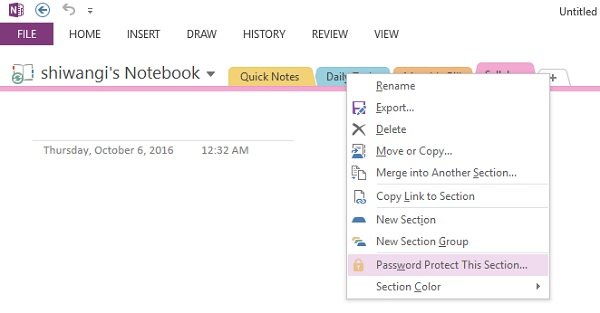
Windows 10 에서 (Windows 10)OneNote 섹션 을 암호로 보호하려면 :
- 원노트 실행
- 섹션 선택
- 그것을 마우스 오른쪽 버튼으로 클릭하십시오
- 이 섹션을 암호로 보호(Password Protect This Section) 선택
- 비밀번호 설정(Set Password) 을 클릭 하고 원하는 비밀번호를 입력하세요.
그게 다야!
(Remember)특정 메모가 아닌 섹션에만 암호 보호를 추가할 수 있음을 기억하십시오 . 암호 보호를 추가하려면 먼저 OneNote 데스크톱 앱을 실행하고 보호하려는 섹션으로 이동합니다. 마우스 오른쪽 버튼을 클릭하고 드롭다운에서 '이 섹션을 암호로 보호'(Password Protect This Section’) 를 선택합니다.
화면 오른쪽에 작업창이 열립니다. ' 비밀번호 설정 '을 (Set Password)클릭(Click) 하고 작은 팝업 창에 원하는 비밀번호를 입력하고 비밀번호를 확인하면 완료됩니다.
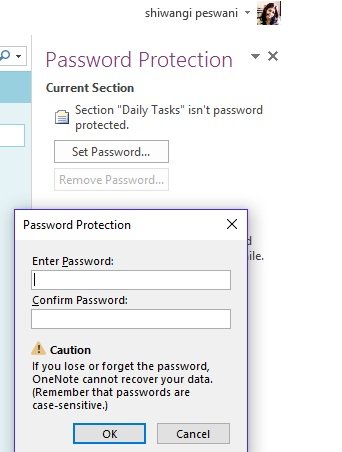
암호 를 잊어버린 경우 (Please)Microsoft 기술 지원 팀 을 포함하여 누구도 암호를 되찾도록 도와줄 수 없습니다 . 따라서 암호는 신중하게 선택하고 쉽게 기억할 수 있는 것을 선택하는 것이 좋습니다. 비밀번호를 잊어버린 경우를 대비하여 어딘가에 비밀번호를 적어 두는 것이 좋습니다.
(Lock)한 번에 모든 OneNote 섹션 잠금

OneNote 를 사용하면 단일 암호로 클릭 한 번으로 모든 섹션을 잠글 수 있습니다. 섹션 중 하나를 마우스 오른쪽 버튼으로 클릭 하고 드롭다운에서 '이 섹션을 암호로 보호'(Password Protect This Section’) 를 선택합니다. 작업 창에서 ' 모두 잠금'(Lock All’) 탭을 클릭합니다. 키보드 단축키 Ctrl+Alt+L.
OneNote 암호 변경 또는 제거
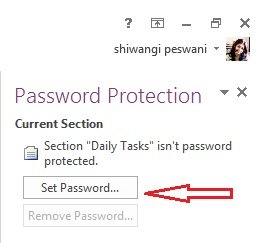
섹션에서 암호를 변경하거나 제거하려면 섹션을 마우스 오른쪽 버튼으로 클릭 하고 드롭다운에서 ' 이 섹션을 암호로 보호(Password Protect This Section) '를 선택하십시오 . 작업 창에서 암호 제거(Remove Password) 를 클릭합니다 .
Notes 비밀번호 보호 – 고급 설정(Password Protection – Advanced Settings)
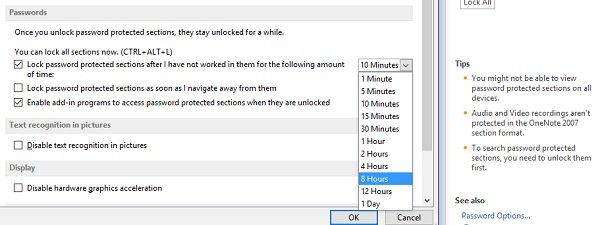
그게 다가 아닙니다. OneNote 를 사용하면 암호 보호 설정을 조정할 수 있습니다. 오른쪽 작업 창에서 암호 옵션(Password Options) 을 클릭하고 암호 섹션으로 이동합니다.
여기에서 작업하지 않은 특정 시간이 지나면 섹션이 자동으로 잠기도록 선택할 수 있습니다. 드롭다운에서 원하는 시간을 선택하고 확인(OK) 을 클릭 합니다. 섹션을 선택하여 탐색한 직후 잠그거나 다른 프로그램에서 일시적으로 액세스할 수 있도록 할 수도 있습니다.
이것은 몇 번의 간단한 클릭으로 OneNote Notes 섹션을 암호로 보호할 수 있는 방법입니다.(OneNote Notes)
Related posts
OneNote의 섹션에 색상을 추가하는 방법
OneNote or Outlook에서 Dark Mode을 활성화하는 방법
OneNote에서 Grid Line and Rule Line을 만드는 방법
Samsung Samsung Samsung을 동기화하는 방법은 Microsoft OneNote로 Notes?
Windows 10 효과적으로 OneNote 사용하는 방법
OneNote를 사용하여 스크린샷을 찍고 삽입하는 방법
OneNote에서 Tags을 사용하는 방법 노트의 우선 순위 지정 및 분류
내 Windows 10 태블릿 또는 PC에 두 개의 OneNote 앱이 있는 이유는 무엇인가요?
OneNote에서 한 섹션을 다른 섹션으로 병합하는 방법
OneNote app에서 Dark Mode을 iPhone or iPad에 사용하는 방법
Fix OneNote Sign Problems Windows 10에서
Windows 10에서 OneNote Word or PDF로 변환하는 방법
Troubleshoot OneNote Windows 11/10의 문제, 오류 및 문제점
OneNote에서 Outlook 작업을 만드는 방법
OneNote Error 0xE0000007, 우리는 당신의 노트북을 동기화하는 데 문제가되었습니다
시도해야 하는 11가지 숨겨진 OneNote 기능
OneNote에서 Notebook Recycle Bin를 사용하는 방법
Use OneNote Web Clipper Chrome extension 브라우징하는 동안 메모를 취할 수 있습니다
초보자를위한 Microsoft OneNote Tips and Tricks
OneNote 2016이 누락 되었습니까? Download OneNote 2016 32 비트 및 64 비트
